Kazalo
Ta priročnik vsebuje navodila za odpravo naslednje napake v programu VirtualBox: "Ni uspelo odpreti seje za virtualni stroj. Seja seje VM je bila zaprta pred poskusom vklopa" s kodo rezultata: E_FAIL (0x80004005).

Napaka programa VirtualBox "VM Session was closed before any attempt to power it on" se običajno pojavi, ko uporabnik izklopi gostiteljski računalnik, ne da bi najprej izklopil gostujoči računalnik VM.
Kako popraviti napako VirtualBoxa: "Seja VM je bila zaprta pred kakršnim koli poskusom vklopa".
Metoda 1. Zavrnite shranjeno stanje VM.Metoda 2. Odstranite in ponovno namestite VirtualBox. Metoda 1. Zavrnite shranjeno stanje VM.
Običajno je način za odpravo napake "seja seje VM je bila zaprta pred poskusom vklopa" ta, da zavržete shranjeno stanje virtualnega stroja. To storite tako:
1. Z desno tipko miške kliknite virtualni stroj in izberite Zavrnitev shranjenega stanja .
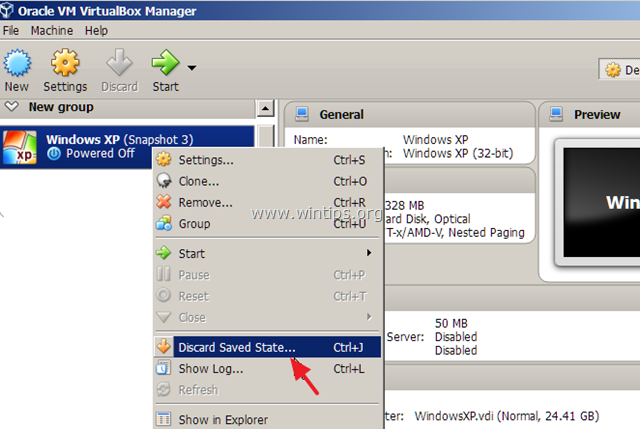
2. Nato poskusite začetek Če se težava nadaljuje, nadaljujte z naslednjo metodo v nadaljevanju.
Metoda 2. Odstranitev in ponovna namestitev programa VirtualBox.
Naslednja metoda za rešitev težave "seja seje VM je bila zaprta pred poskusom vklopa" v programu VirtualBox je odstranitev in nato ponovna namestitev programa VirtualBox, zlasti če se je težava pojavila po posodobitvi sistema Windows.
1. Pojdite na Nadzorno ploščo in odstranite VirtualBox. (Ne skrbite, virtualni stroji bodo ostali nedotaknjeni).
2. Ponovno zaženite računalnik.
3. Prenesite najnovejšo različico programa VirtualBox.
4. Z desno tipko miške kliknite na preneseno datoteko in kliknite "Zaženi kot skrbnik".
5. Sledite navodilom na zaslonu za namestitev programa VirtualBox.
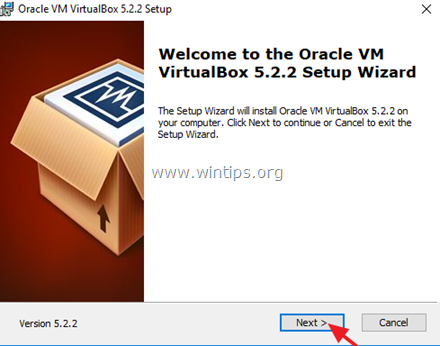
6. Po namestitvi znova zaženite računalnik.
7. Odprite upravitelja VirtualBox in zaženite virtualni stroj.
8. Če se virtualni računalnik dobro odpre, nadaljujte z namestitvijo dodatkov za goste in razširitvenega paketa (če je potreben).
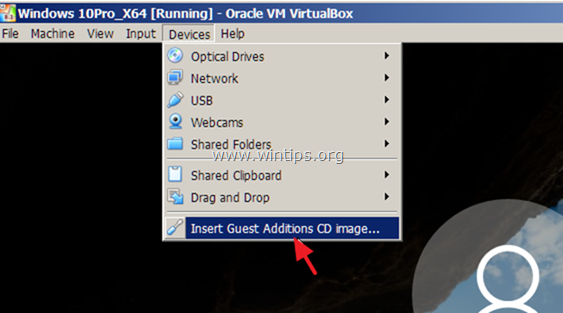
To je to! Povejte mi, ali vam je ta vodnik pomagal, tako da pustite komentar o svoji izkušnji. Všečkajte in delite ta vodnik, da pomagate drugim.

Andy Davis
Blog sistemskega skrbnika o sistemu Windows





